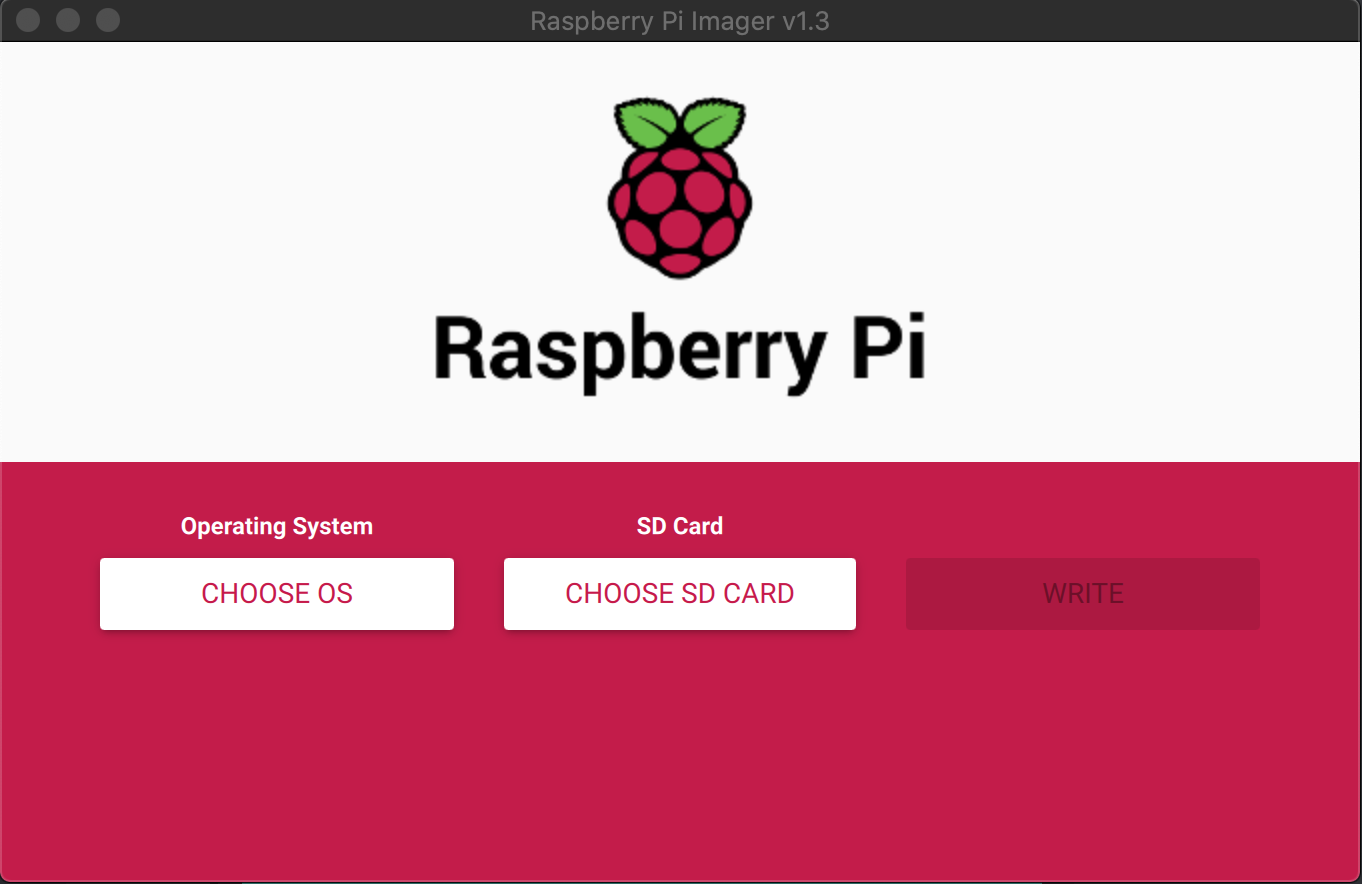Seeed UG Advent Calendar 2020 18日目 です。
前日は @tseigo さんのGrove Speech Recognizer を obniz とつなげたメモでした。
はじめに
-
GrovePi+ Starter Kit for Raspberry Pi A+,B,B+&2,3,4 (CE certified)

-
私は不器用ですから、開けたら最後、蓋を閉じれなくなってしまいました

- 今回は付属の
User Manualに従ってプログラミングを楽しみたいとおもいます(Python) - また、私はRaspberry Pi用Grove Base Hatも持っておりまして、すでに装着済ですし、外したりつけたりはピンを曲げたりしてしまいそうでこわいのでRaspberry Pi用Grove Base Hatを使います
まずはRaspberry Pi OS を焼きます
- Raspberry Pi Imagerを使いました
- こんがり焼き上がった



microSDカードをRaspberry Pi 4に挿して電源ON、LANケーブルでネットワークに接続
- 1分ほど瞑想をして
$ ping raspberrypi.local
- が通ったら
$ ssh pi@raspberrypi.local
- できない。。。
- raspberry pi 3のsshが繋がらない対策(Connection refused)
-
sshが無効になっていると推測 - 面倒くさいけど、とりあえずディスプレイとキーボードをRaspberry Pi 4に接続して
sshを有効化しようとおもった - あれ、これどこにHDMIあるの?
- 私の知識は令和2年なのにいまだにRaspberry Pi 2の知識のままなのです
- マイクロHDMI へ〜 へ〜 へ〜
- そんなものもっていませんですよ
- じゃあ、Raspberry Pi 2でやればいいじゃん!
- 一瞬そうおもった
- けれどRaspberry Pi 2のところに行って茫然自失
- はずしたくない
- 恥ずかしいが、はずしてしまったらふたたびつなげる自信がない
あ、そうだ それなら、Nervesでやればいいじゃん!
それなら、Nervesでやればいいじゃん!
- ということであとはおなじみNervesで楽しみましょう
- 手前味噌たち
- 本当にそれでいいのか

- あるイミこれで
Elixir、Nervesのタグがつけられるのでいい - なにか方法があるのではないかと心がざらつく
- あるイミこれで
ディスプレイなしでsshを有効にする方法はないの?
- あった




-
ディスプレイなしでRaspberry Pi4にSSH接続する方法
- ありがとうございます!
- なるほど
sshという空のファイルをおいておくわけですね
$ ssh pi@raspberrypi.local
- イケた



- パスワードはアレです
Example Project: Button And Buzzer
-
User Manualp.20にはthe Rotary to Port A0と書いてあるけど、これは間違いじゃないかな -
ButtonをD4に指すが正しいとおもう
pi@raspberrypi:~ $ git clone https://github.com/DexterInd/GrovePi.git
pi@raspberrypi:~ $ cd GrovePi/Script/
pi@raspberrypi:~/GrovePi/Script $ sudo chmod +x install.sh
pi@raspberrypi:~/GrovePi/Script $ sudo ./install.sh
pi@raspberrypi:~/GrovePi/Script $ sudo reboot
- (追記) この時点で、
sudo ./install.shがうまくイッていなかったのかも(ここからグダグダ) - 再起動するのでもう一回
ssh接続して
pi@raspberrypi:~ $ cd GrovePi/Projects/Button_And_Buzzer/
pi@raspberrypi:~ $ nano Button_And_Buzzer.py
- 冒頭申した通り、私はRaspberry Pi用Grove Base Hatを使っているのでピンの番号が違うのでそこだけ変更しています
pi@raspberrypi:~/GrovePi/Projects/Button_And_Buzzer $ sudo python Button_And_Buzzer.py
Traceback (most recent call last):
File "Button_And_Buzzer.py", line 33, in <module>
from grovepi import *
ImportError: No module named grovepi
- No module named grovepi [solved]
-
[Solved] “No module named di_i2c”
- これらのページの通りでもう少しすすめられそう
pi@raspberrypi:~/GrovePi/Projects/Button_And_Buzzer $ sudo apt-get update
pi@raspberrypi:~/GrovePi/Projects/Button_And_Buzzer $ sudo apt-get install libffi-dev
pi@raspberrypi:~/GrovePi/Projects/Button_And_Buzzer $ apt-get install python-pybind11
pi@raspberrypi:~/GrovePi/Software/Python $ pip3 install pybind11
pi@raspberrypi:~/GrovePi/Projects/Button_And_Buzzer $ apt-get install python3-pybind11
pi@raspberrypi:~/GrovePi/Projects/Button_And_Buzzer $ cd ~/GrovePi/Software/Python
pi@raspberrypi:~/GrovePi/Software/Python $ sudo python3 setup.py install
- いらんもんもインストールしていそう
- エラーがでる都度、ググって適当にカンでインストールしました
- 結局のところ、↓これが効いていそうな気がします
pi@raspberrypi:~/GrovePi/Projects/Button_And_Buzzer $ curl -kL dexterindustries.com/update_grovepi | bash
pi@raspberrypi:~/GrovePi/Projects/Button_And_Buzzer $ sudo python Button_And_Buzzer.py
- ボタン押しても鳴らない
- 意を決してRaspberry Pi用Grove Base Hatを外して、
User Manualに書いてある通り、GrovePi+を取り付けてためしてみよう - それでもダメなら
- $\huge{Nervesならできるもん!}$
- と負け惜しみを用意しつつ
- 眠いし時間切れで、アドベントカレンダーだからという甘えのグダグダ感で
- マイクロHDMI、そんなもの持っていませんよという方に
sshの方法を示せたし - おそらく
User ManualP.20の誤植を指摘できたし - まあそんなところがこの記事の醍醐味 (この記事が大ゴミ

 )です
)です
- マイクロHDMI、そんなもの持っていませんよという方に
User Manualの通りに組み立て直し
- GrovePi+をとりつけて、
Button_And_Buzzer.pyを元に戻してsudo python Button_And_Buzzer.py - ボタン押したら鳴った



- なんか感動 !!!
- 眠い目をこすりながら最後まで粘った自分をほめてあげたい
- けれど
Ctl+Cしてもう一度、sudo python Button_And_Buzzer.pyするとボタン押しても鳴らない
- 再起動とかしたら鳴るような気がしないでもありませんが
- まあ、もういいや静かな田舎町であの「フ、ピ〜〜〜〜〜〜〜〜〜〜」の大音量を鳴らすのは悪かろうし、そうそう$\huge{Nervesならできるもん!}$ともう一回言ってみたところで筆をおきます
- ちなみに↑の図は色鉛筆でかきました
- $\huge{ウソです}$
- 真っ赤なウソです
Wrapping Up 







- 不器用ですからと工作を諦めている、そこのあなた
-
Seeed株式会社さんのRaspberry Pi用Grove Base HatやGrovePi+ Starter Kit for Raspberry Pi A+,B,B+&2,3,4 (CE certified)で簡単に電子工作はじめてみましょう




- ところでNervesって何? って気になったかたはどうぞこちらへ
- Elixirというプログラミング言語でIoTできるナウでヤングなcoolなすごいヤツです🚀
- NervesJP Slackへの招待リンク
- 愉快なfolksがあなたの訪れを大歓迎です



次回は、@airpocketさんで「Maix Bit と 6 + 1 マイクロフォンアレイで音源可視化」です。
引き続きお楽しみください。